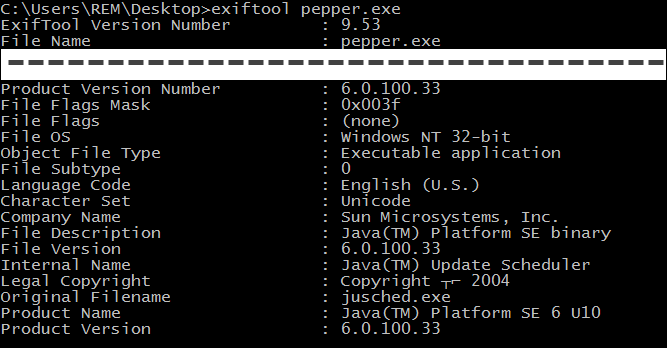exiftool – это независимая от платформы командная строка и приложение с графическим интерфейсом для чтения, записи и редактирования метаинформации изображений и медиафайлов.
Метаданными могут быть координаты GPS, теги, время создания, время редактирования, имя устройства и т. д.
Установка
exiftool поддерживает большинство операционных систем, таких как Windows, Ubuntu, Fedora и т. д.
Ubuntu, Debian, Mint, Kali
exiftool предоставляется из пакета с именем libimage-exiftool-perl. Поэтому мы установим команду apt, как показано ниже.
$ sudo apt install libimage-exiftool-perl
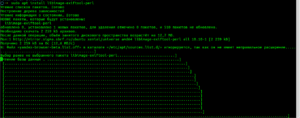
Fedora, CentOS, RedHat
|
$ sudo dnf install perl–Image–ExifTool.noarch
|
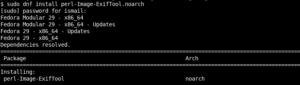
Windows
Мы можем скачать exiftool для операционных систем Windows по следующему URL.
Этот zip-файл содержит один исполняемый файл без какой-либо установки.
https://www.sno.phy.queensu.ca/~phil/exiftool/exiftool-11.31.zip
Нам просто нужно извлечь файл с помощью WinZip, 7zip, WinRAR и т. д.
Синтаксис
Синтаксис exiftool приведен ниже.
Мы видим, что существует 4 различных синтаксиса для разных вариантов использования, таких как чтение метаданных, запись метаданных, копирование метаданных и другие операции.

Перечислить все метаданные данного изображения / файла
$ exiftool Tux.png
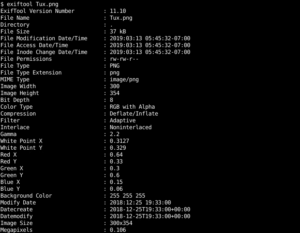
Как мы видим, существует много метаданных у простого файла png.
- ExifTool Version Number указывает версию инструмента, которая является 11.10
- File Name указывает имя файла, которое является Tux.png
- Directory указывает путь к текущему рабочему каталогу.
- File size определяет размер данного файла, который составляет 37 КБ
- File Modification Date/Time определяет дату и время изменения, которые являются 2019: 03: 13 05: 45: 32-07: 00
- File Access Date/Time указывает дату и время доступа, которые являются 2019: 03: 13 05: 45: 32-07: 00.
- FileInode Change Date / Time указывает дату и время изменения Inode или диска, которые составляют 2019: 03: 13 05: 45: 32-07: 00.
- File Permissions определяет текущего пользователя, группу и другие разрешения файла, который является rw-rw-r–.
- File type указывает тип файла, который в данном случае является PNG.
- File Type Extension указывает расширение файла, которое в данном примере является png.
- MIME Type определяет код MIME файла, который в этом примере является image / ng
- Image width определяет количество пикселей ширины данного изображения, которое в данном случае составляет 300.
- Image hight определяет количество пикселей высоты данного изображения, которое в данном случае составляет 354.
- Bit depth определяет бит пикселя или качество, которое в этом примере составляет 8 бит.
- ColorType определяет представление цвета, которое в данном случае является RGB с альфа
- Compression указывает тип сжатия данного изображения, который в данном примере является Deflate / Inflate.
- Filter указывает тип фильтра.
- Colortype определяет представление RGB, которое составляет 255 255 255.
Modity Date указывает дату, когда изменился оригинал, и составляет 2018: 12: 25 19:33:00. - Datecreate определяет дату и время создания исходного изображения 2018-12-25T19: 33: 00 + 00: 00
- Datemodify указывает дату и время изменения исходного изображения 2018-12-25T19: 33: 00 + 00: 00
- Megapixel указывают количество мегапикселей или пикселей в мегаформате, которое в данном случае составляет 0,106.
Экспорт метаданных в файл HTML
Мы можем экспортировать метаданные данных файлов или изображений в формат файла HTML с опцией -h.
В этом примере мы экспортируем метаданные Tux.png в HTML-имя Tux.html.
$ exiftool -h Tux.png > Tux.html
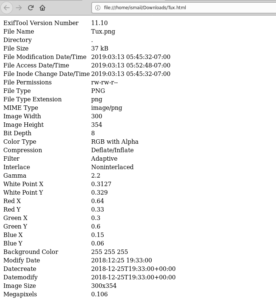
Список метаданных в формате CSV
Мы можем вывести данные метаданных файла и изображения в формате CSV.
Это может быть один файл или изображение или целый каталог, который может содержать несколько файлов и изображений.
В этом примере мы будем выводить:
$ exiftool -csv /home/ismail/Downloads/
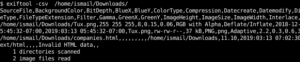
Список конкретных метаданных
Мы также можем перечислить и вывести определенные метаданные с помощью команды grep.
В этом примере мы выведем метаданные ширины изображения.
|
$ exiftool Tux.png | grep “Image Width”
|
Записать метаданные
Мы также можем записать или перезаписать метаданные данного файла.
В этом примере мы перезапишем метаданные прав All.doc.
|
$ exiftool –overwrite_original –rights=“©2019 Poftut.com” All.doc
|